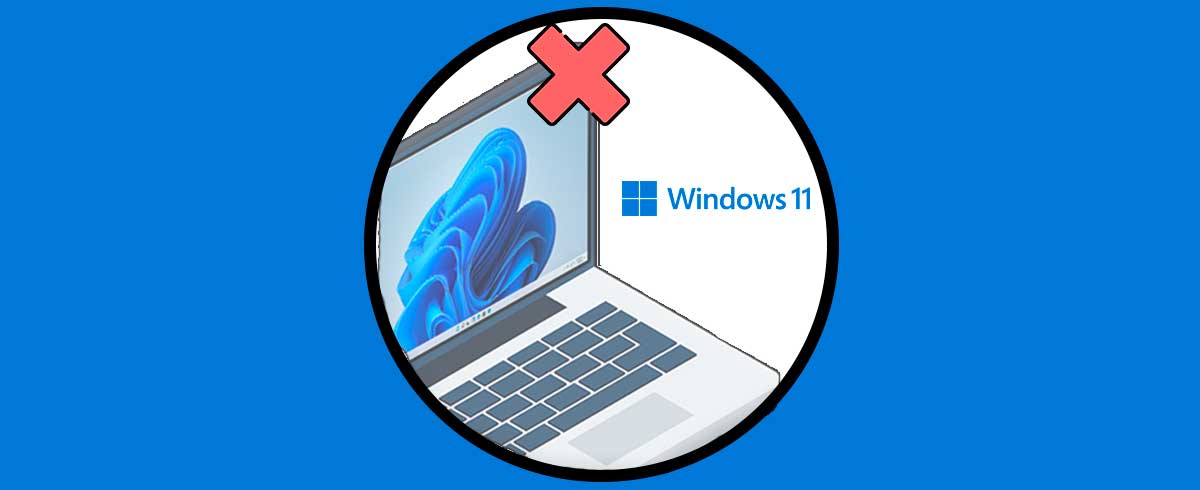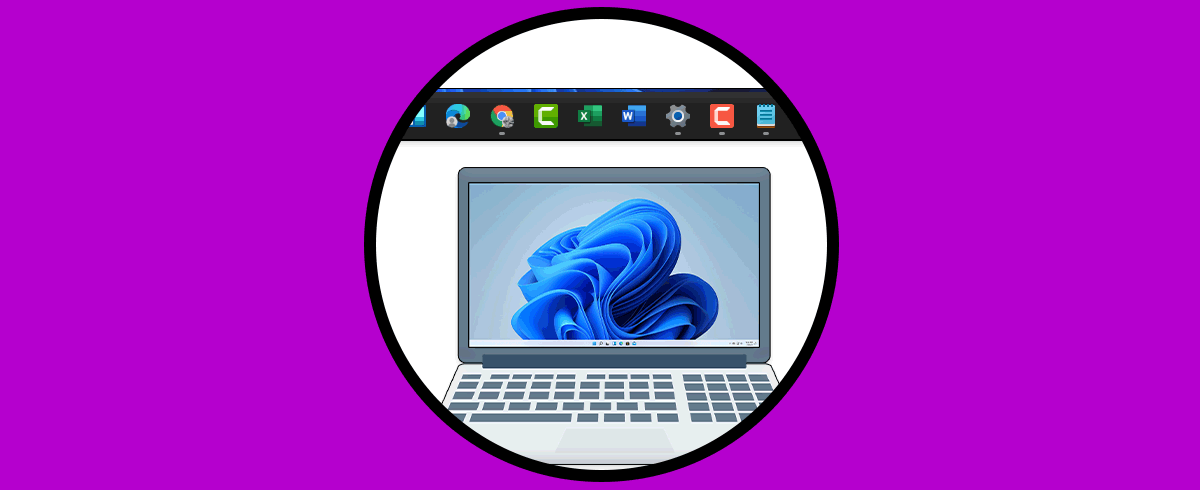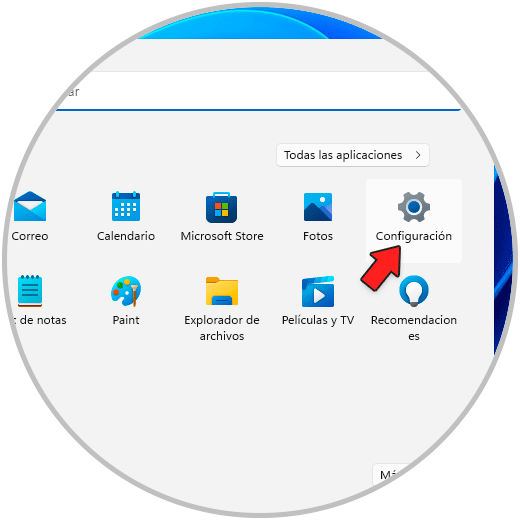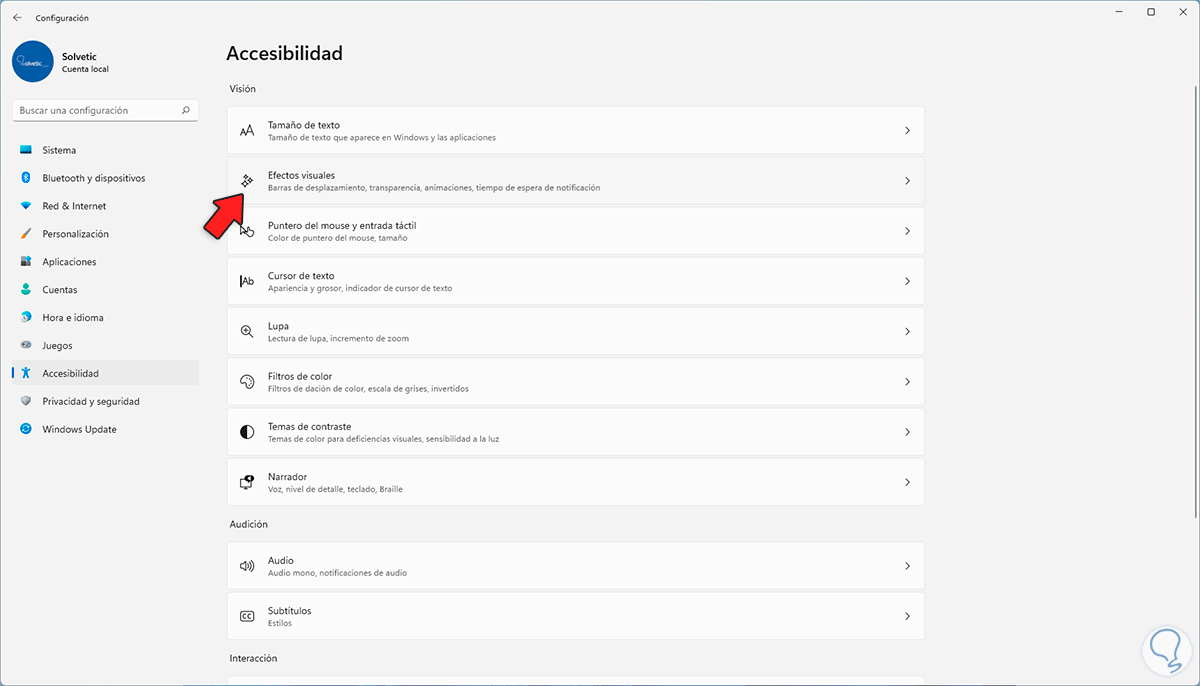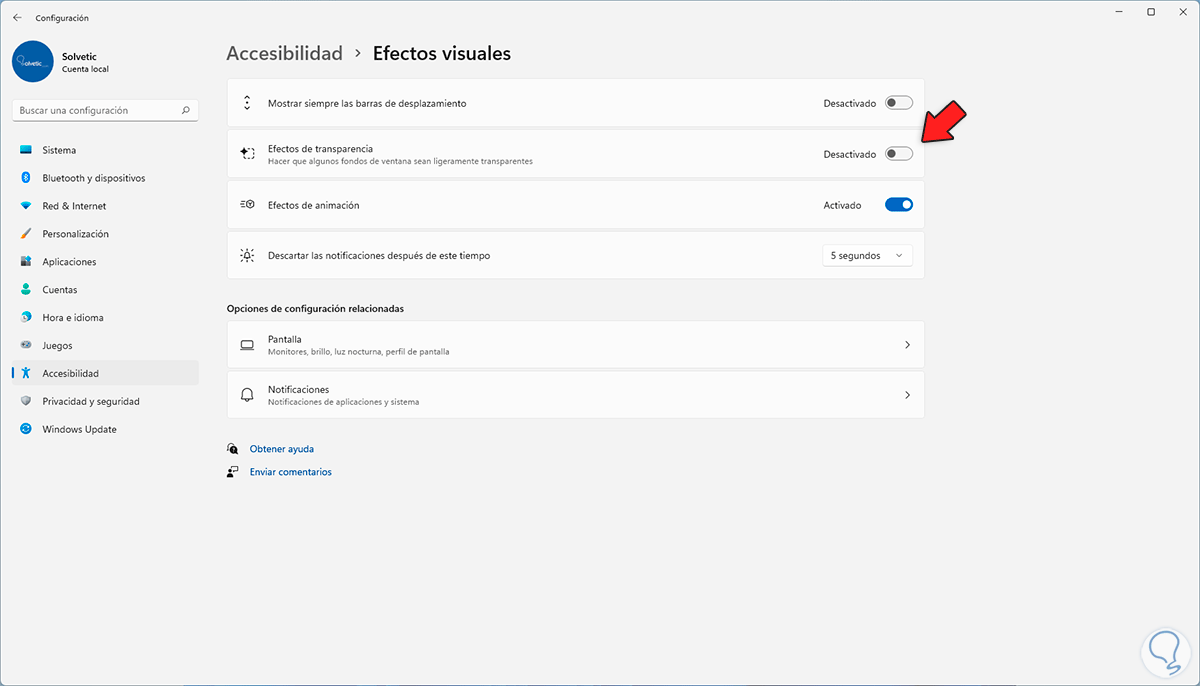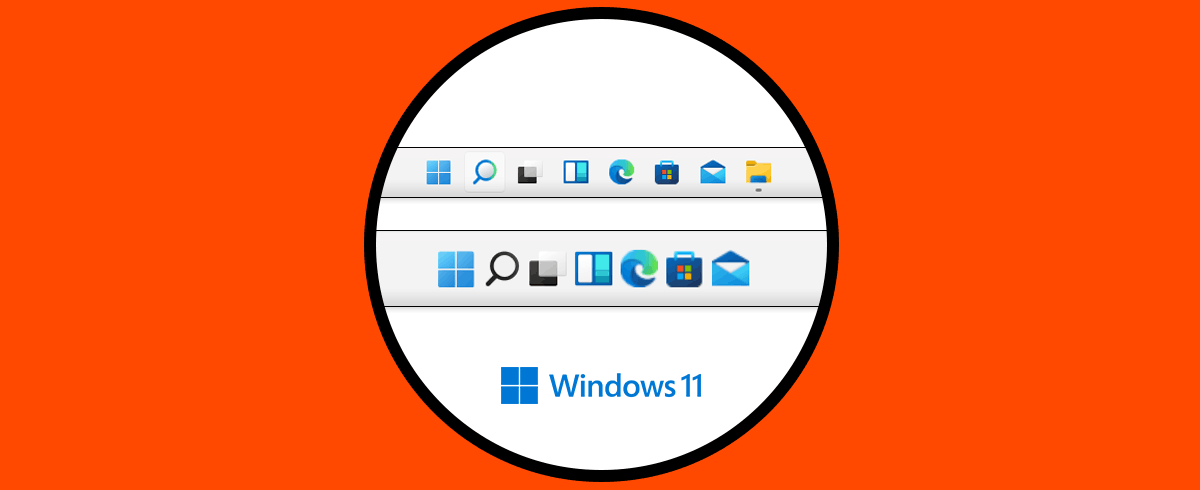La personalización del sistema operativo, es sin duda uno de los aspectos más importantes para muchos usuarios, ya que de este modo harán que se sientan cómodos durante el uso del ordenador. La cantidad de aspectos que podemos personalizar en los PC es cada vez mayor, tanto a nivel personal como a nivel profesional o de configuraciones.
En el nuevo sistema operativo de Microsoft llamado Windows 11 se han añadido nuevos efectos de transparencia en las ventanas, barra de tareas y menús gracias a la integración de Fluent Design. Esto es algo que busca tener una experiencia de uso mucho más dinámica con las diferentes opciones del sistema.
La transparencia es una de las más notorias pero sin duda que muchos usuarios desean conservar un entorno neutro, por ello en este tutorial te explicaremos cómo desactivar la transparencia de Windows 11.
Cómo desactivar transparencia en Windows 11
Los pasos que debes seguir para desactivar las transparencias en Windows 11, son los siguientes.
Lo primero será abrir Configuración desde Inicio:
Allí vamos a "Accesibilidad - Efectos visuales":
Al acceder a Efectos visuales debemos comprobar que el interruptor "Efectos de transparencia" esté desactivado:
Con este sencillo proceso activaremos o no las transparencias en Windows 11. De este modo vas a poder decidir cuando quieres que estos se encuentre activo en tu PC, o cuando prefieres que esté desactivado ya que no te resulta cómodo o necesario en ese momento.